win10系统开机速度慢怎么解决,win10系统开机加速的方法
时间:2016-08-30 来源:互联网 浏览量:
一键u盘装系统win10,当发现电脑的开机启动速度越来越慢该怎么办呢?那么win10系统开机速度慢怎么解决?此文小编就为大家分享win10系统开机加速的方法。
win10系统开机加速的方法:
1、使用快捷键按下win+x,并直接选择“控制面板”选项。
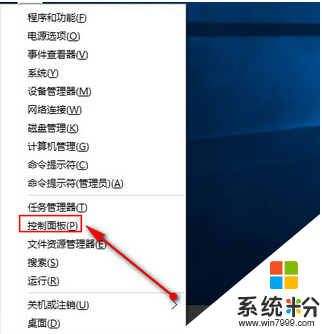
2、进入控制面板页面,并在右上方的查看改为小图标,选择“电源选项”选项。
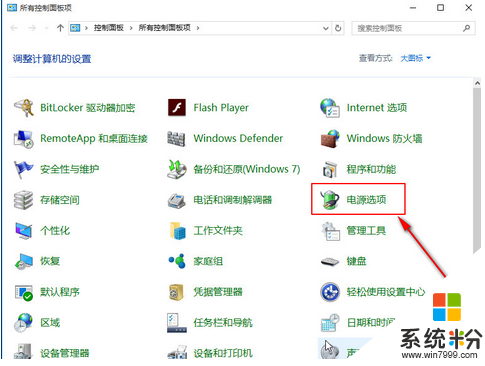
3、接着进入电源选项页面中,直接点击“选择电源按钮的功能”选项。
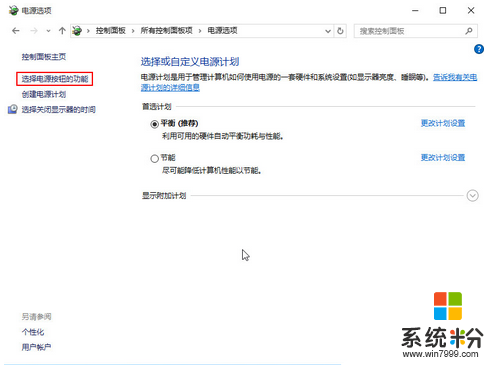
4、然后进入系统设置页面中,直接点击“更改当前不可用的设置”选项。
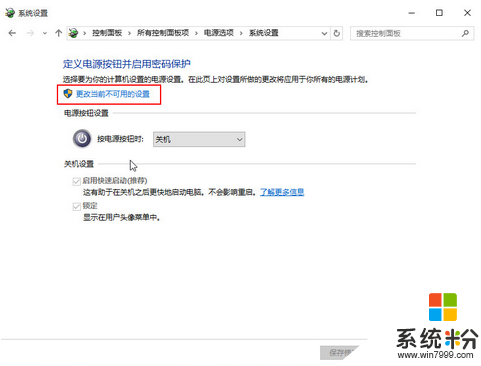
5、最后在页面中,并把关机设置下方的“启用快速启动”取消勾选,点击“保存”修改就完成了。
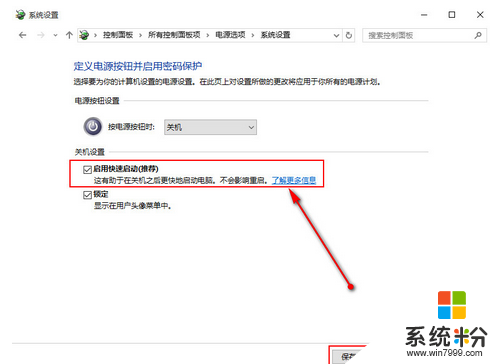
上述教程就是【win10系统开机速度慢怎么解决】的全部内容,身边有小伙伴有对教程也感兴趣的话,建议将此教程分享给他们。其他的官方电脑系统下载后出现的故障不知道怎么修复的话,欢迎上系统粉查看相关的处理方法。
我要分享:
相关教程
- ·Win10开机慢怎么加速,Win10开机慢提升速度的方法
- ·怎样加快win10开机速度?win10开关机慢的解决方法
- ·Win10开机速度太慢怎么办?解决Win10开机慢的方法
- ·win10开机怎么加速|win10开机慢加速方法
- ·win10正式版开机速度怎么样;win10如何加快电脑系统开机速度
- ·w10开机慢怎么加速|w10开机慢加速的方法
- ·桌面文件放在d盘 Win10系统电脑怎么将所有桌面文件都保存到D盘
- ·管理员账户怎么登陆 Win10系统如何登录管理员账户
- ·电脑盖上后黑屏不能唤醒怎么办 win10黑屏睡眠后无法唤醒怎么办
- ·电脑上如何查看显卡配置 win10怎么查看电脑显卡配置
win10系统教程推荐
- 1 电脑快捷搜索键是哪个 win10搜索功能的快捷键是什么
- 2 win10系统老是卡死 win10电脑突然卡死怎么办
- 3 w10怎么进入bios界面快捷键 开机按什么键可以进入win10的bios
- 4电脑桌面图标变大怎么恢复正常 WIN10桌面图标突然变大了怎么办
- 5电脑简繁体转换快捷键 Win10自带输入法简繁体切换快捷键修改方法
- 6电脑怎么修复dns Win10 DNS设置异常怎么修复
- 7windows10激活wifi Win10如何连接wifi上网
- 8windows10儿童模式 Win10电脑的儿童模式设置步骤
- 9电脑定时开关机在哪里取消 win10怎么取消定时关机
- 10可以放在电脑桌面的备忘录 win10如何在桌面上放置备忘录
win10系统热门教程
- 1 win7系统自动升级win10 win7怎样设置自动更新并升级至win10
- 2 windows10g教育版密钥 win10教育版产品密钥购买渠道推荐
- 3 Win10怎样一键返回以前的Windows版本 Win10一键返回以前的Windows版本的方法
- 4Windows 10系统对话框文字如何复制?
- 5旗舰版win7升级win10 win7旗舰版升级win10系统的注意事项
- 6win10怎样整理磁盘碎片?Win10整理磁盘碎片的方法!
- 7win10密码忘了怎么解除 开机密码忘了怎么办解除密码的方法
- 8w10电脑怎么打出特殊字符|w10系统输入特殊字符的方法
- 9win10任务垃圾卡顿解决方法 win10任务栏卡了怎么办
- 10Win10如何自定义缩放百分比? Win10设置自定义DPI缩放比例的方法
最新win10教程
- 1 桌面文件放在d盘 Win10系统电脑怎么将所有桌面文件都保存到D盘
- 2 管理员账户怎么登陆 Win10系统如何登录管理员账户
- 3 电脑盖上后黑屏不能唤醒怎么办 win10黑屏睡眠后无法唤醒怎么办
- 4电脑上如何查看显卡配置 win10怎么查看电脑显卡配置
- 5电脑的网络在哪里打开 Win10网络发现设置在哪里
- 6怎么卸载电脑上的五笔输入法 Win10怎么关闭五笔输入法
- 7苹果笔记本做了win10系统,怎样恢复原系统 苹果电脑装了windows系统怎么办
- 8电脑快捷搜索键是哪个 win10搜索功能的快捷键是什么
- 9win10 锁屏 壁纸 win10锁屏壁纸设置技巧
- 10win10系统老是卡死 win10电脑突然卡死怎么办
